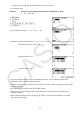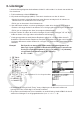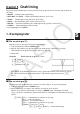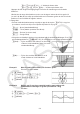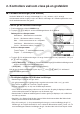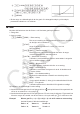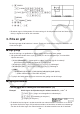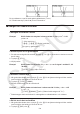User Manual
Table Of Contents
- Innehåll
- Komma igång — Läs det här först!
- Kapitel 1 Grundläggande funktioner
- Kapitel 2 Manuella beräkningar
- Kapitel 3 Listfunktionen
- Kapitel 4 Ekvationer
- Kapitel 5 Grafritning
- 1. Exempelgrafer
- 2. Kontrollera vad som visas på en grafskärm
- 3. Rita en graf
- 4. Lagra en graf i bildminnet
- 5. Rita två grafer på samma skärm
- 6. Manuella grafer
- 7. Använda tabeller
- 8. Dynamiska grafer
- 9. Grafer och rekursionsformler
- 10. Rita en graf av en konisk sektion
- 11. Ändra en grafs utseende
- 12. Funktionsanalys
- Kapitel 6 Statistikgrafer och beräkningar
- 1. Innan du använder statistiska beräkningar
- 2. Beräkna och rita statistiska data för en variabel
- 3. Beräkna och rita statistisk data för variabelpar
- 4. Utföra statistiska beräkningar
- 5. Tester
- 6. Konfidensintervall
- 7. Fördelning
- 8. Inmatnings och utmatningstermer för test, konfidensintervall och fördelning
- 9. Statistisk formel
- Kapitel 7 Finansiella beräkningar (TVM)
- Kapitel 8 Programmering
- Kapitel 9 Kalkylblad
- Kapitel 10 eActivity
- Kapitel 11 Minneshanterare
- Kapitel 12 Systemhanterare
- Kapitel 13 Datakommunikation
- Kapitel 14 PYTHON (endast fx-9860GIII, fx-9750GIII)
- Kapitel 15 Fördelning (endast fx-9860GIII, fx-9750GIII)
- Bilaga
- Examinationslägen (endast fx-9860GIII/fx-9750GIII)
- E-CON3 Application (English) (fx-9860GIII, fx-9750GIII)
- 1 E-CON3 Overview
- 2 Using the Setup Wizard
- 3 Using Advanced Setup
- 4 Using a Custom Probe
- 5 Using the MULTIMETER Mode
- 6 Using Setup Memory
- 7 Using Program Converter
- 8 Starting a Sampling Operation
- 9 Using Sample Data Memory
- 10 Using the Graph Analysis Tools to Graph Data
- 11 Graph Analysis Tool Graph Screen Operations
- 12 Calling E-CON3 Functions from an eActivity
5-5
2 !3(V-WIN) -dwfwbwc
-bawdawfwJ
3 3(TYPE) 1(Y=) vx+dv-c,
!+( [ ) -c,e!-( ] ) w
4 6(DRAW)
• Du kan ange en värdemängd när du ritar grafer för rektangulära uttryck, polära uttryck,
parametriska funktioner och olikheter.
k Zoom
Med den här funktionen kan du förstora och förminska grafen på skärmen.
1. Rita grafen.
2. Ange zoomtyp.
!2(ZOOM) 1(BOX) ... Rutzoomning
Rita en ruta omkring ett visningsområde så förstoras området så
att det fyller ut hela skärmen.
2(FACT)
Anger förstoringsgraderna för
x -axel och y -axel vid
faktorzoomning.
3(IN)/ 4(OUT) ... Faktorzoomning
Grafen förstoras eller förminskas med den faktor du anger,
centrerat på markörens aktuella position.
5(AUTO) ... Automatisk zoomning
V-Window
y -axelinställningar justeras automatiskt så att grafen
fyller ut skärmen längs y -axeln.
6( g) 1(ORIG) ... Originalstorlek
Återställer grafens originalstorlek efter en zoomning.
6( g) 2(SQR) ... Grafkorrigering
V-Window
x -axelvärden korrigeras så att de är identiska med
y -axelns värden.
6( g) 3(RND) ... Koordinatavrundning
Avrundar koordinatvärden vid markörens aktuella position.
6( g) 4(INTG) ... Heltal
Varje punkt får bredden 1, vilket gör koordinatvärdena till heltal.
6( g) 5(PRE) ... Föregående
V-Window-parametrarna återställs till föregående zoomläge.
Specifikation av värdemängd för rutzoomning
3. Använd markörtangenterna för att flytta markören (
) mitt på skärmen till den punkt där du
vill ha ett av rutans hörn och tryck på w.
4. Använd markörtangenterna för att flytta pekaren. En ruta visas på skärmen. Flytta markören
tills rutan omger det område som du vill förstora och tryck sedan på w för att förstora det.
Exempel Rita en graf för
y = ( x + 5)( x + 4)( x + 3) och utför sedan en rutzoomning.
Använd följande V-Window-inställningar.
Xmin = −8, Xmax = 8, Xscale = 2
Ymin = −4, Ymax = 2, Yscale = 1